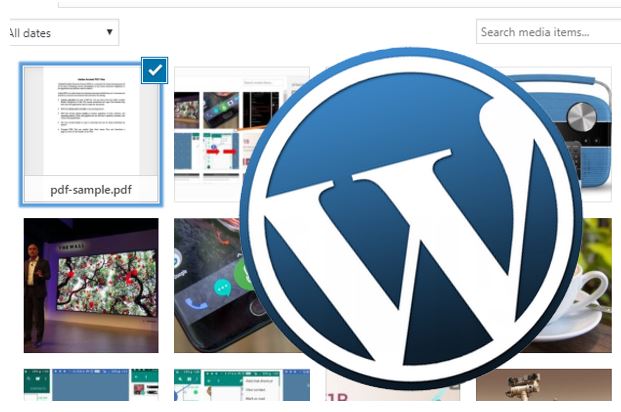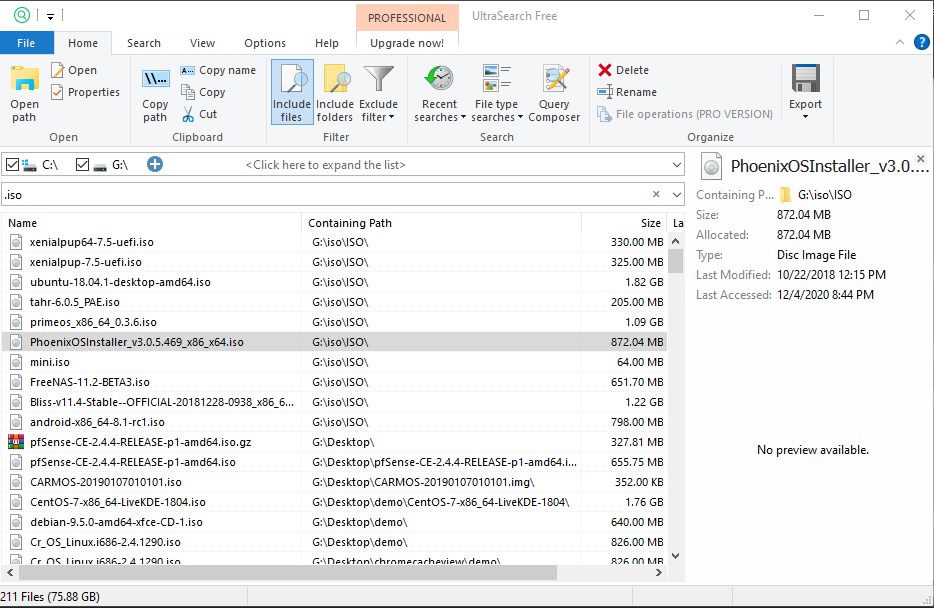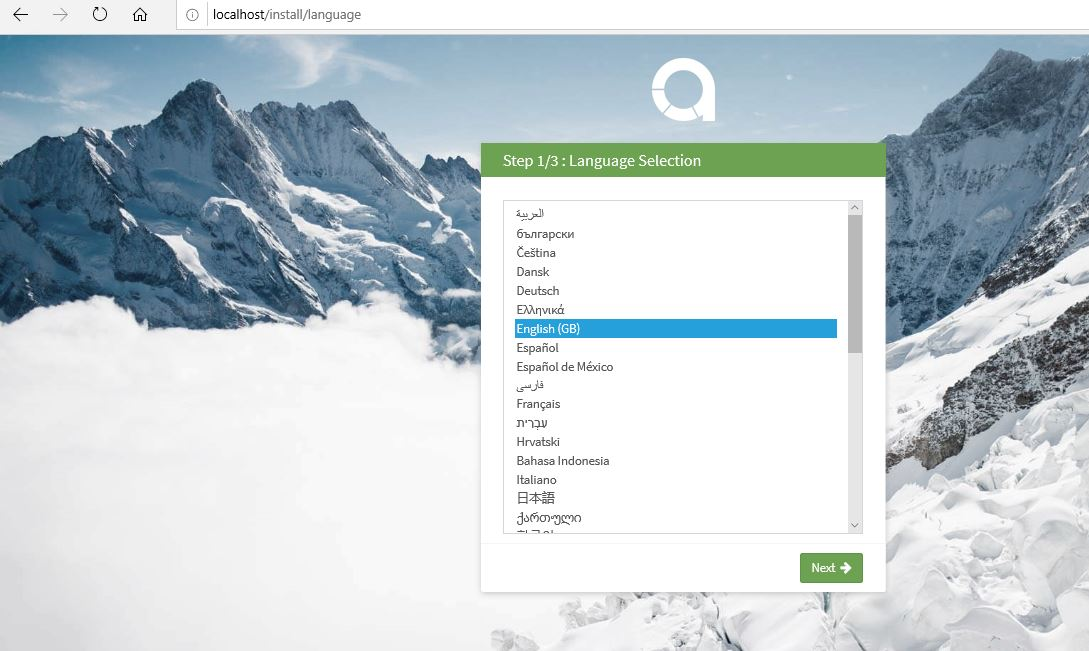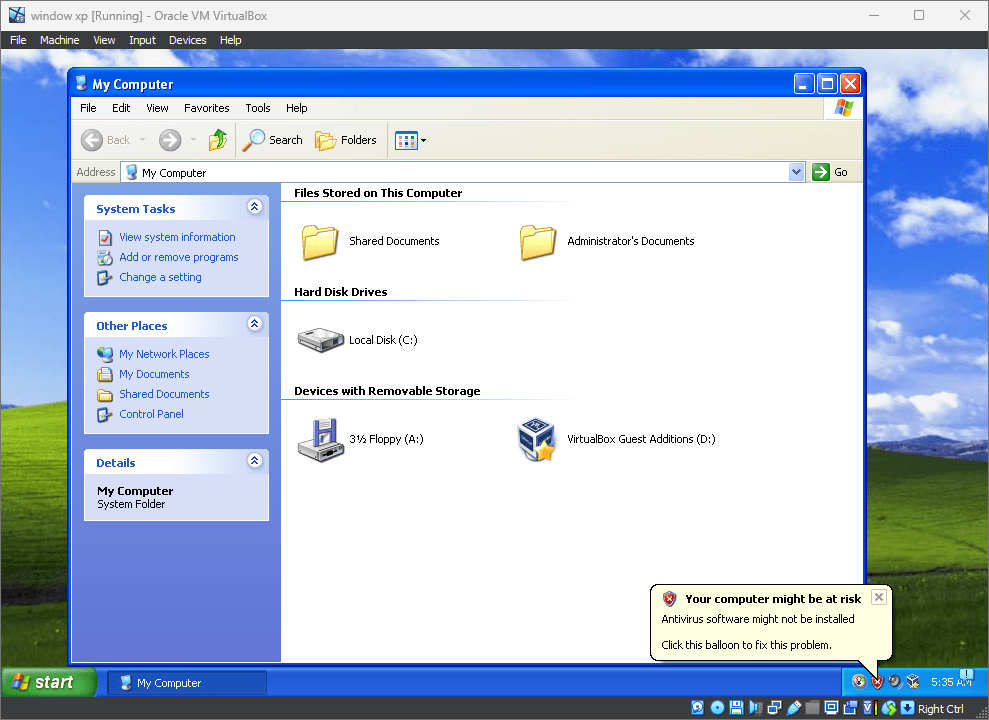Telegram は、すべてのメディア ファイルが表示されるとすぐにギャラリーに保存される WhatsApp とは異なります。その代わりに電報アプリ、次のようなすべてのメディア ファイル写真、ビデオ、音楽、GIFおよびその他のドキュメント ファイルは、手動で携帯電話に保存しない限り、テレグラムのサーバーに残ります。 Telegram を初めて使用する場合は、混乱して、電報ファイルダウンローダーそれらを保存するオプション。これについてのステップバイステップのチュートリアルは次のとおりです…
Android、iPhone、デスクトップに Telegram ファイルを保存する方法
オーディオ、音楽、ビデオ、画像、GIF ファイルを保存するプロセスは、Android と iPhone の両方で同じです。
- に行きます電報アプリ。
- を開きますテレグラムのチャットどこからでもメディアをダウンロードします。
- ダウンロードして、動画、音楽、GIFを保存、および必要なその他のドキュメント ファイル3つの点をタップします右上隅に表示されます。
- タップするとすぐにポップアップメニュー開きます。
- オプションを選択してくださいギャラリーに保存オプション。このようにして、音楽やビデオを含むファイルを保存できます。
- のために画像を保存したり、それらをタップするだけです。
- 写真はに表示されます全画面表示。
- 今すぐタップしてください3つの点に与えられた右上隅。
- あメニューが現れます。
- オプションを選択してくださいギャラリーに保存します。これにより、Telegramの画像を保存する電話ギャラリーでアンドロイドとかiPhoneとか。
- にGIFを保存同じようにして、3つの点そして選択してくださいGIFを保存オプション。ただし、GIF を電話に保存するには、ダウンロードに保存オプション。
- デスクトップに来てください。保存するにはテレグラムメディアファイルでデスクトップファイルを右クリックするだけです。
- ビデオの場合は、オプションが表示されます。ビデオに名前を付けて保存”。
- Telegram デスクトップ アプリ上の画像の場合、「画像に名前を付けて保存」オプションが表示されます。
- 同様に、一部を保存したい場合は、GIFグループまたは個人チャットからあなたの電報GIFギャラリーそれを右クリックしてオプションを選択しますGIFを保存します。
- GIFをコンピュータに保存するには、GIFを右クリックして、他のオプションを選択します。ファイルに名前を付けて保存”。
よりよく理解するには、スクリーンショットを参照してください。
アンドロイドとiPhoneの場合
画像を保存するには:画像 -> 3 つの点 -> ギャラリーに保存
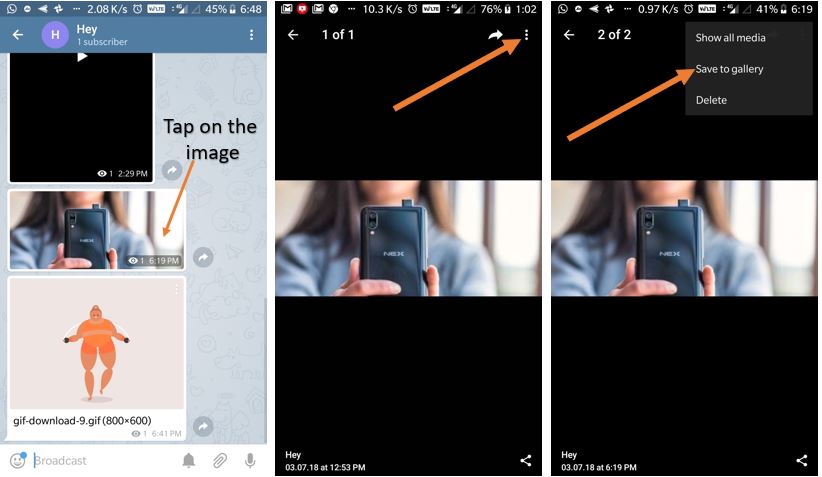
ビデオを保存するには:3 つの点 -> ギャラリーに保存します。
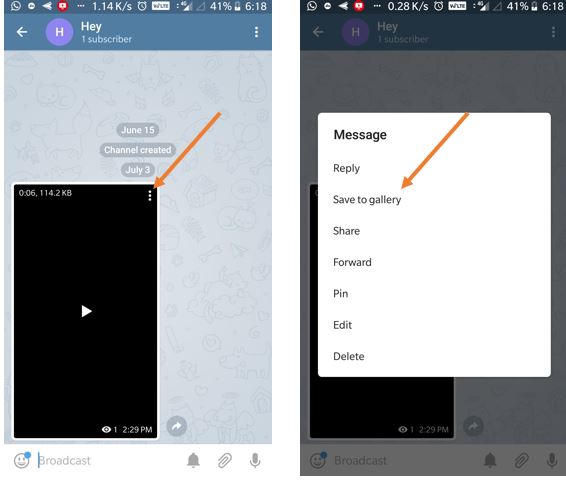
Telegram に GIF を保存するには: もう一度 3 つの点をタップしてから選択しますGIF に保存Telegram GIF ギャラリーに保存します。携帯電話のギャラリーで入手するには、ダウンロードに保存します。
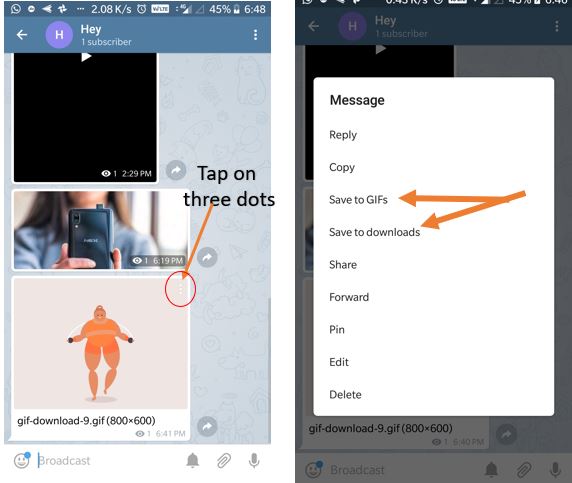
しかし、GIF を Telegram ギャラリーに保存した後、それをどのように使用すればよいでしょうか?
Telegram で保存された GIF を見つけるにはどうすればよいですか?
したがって、保存した後、その特定の保存されたものを使用したいときにGIFチャット中に絵文字アイコンをクリックし、絵文字を左にスワイプするだけで GIF セクションが表示されます。
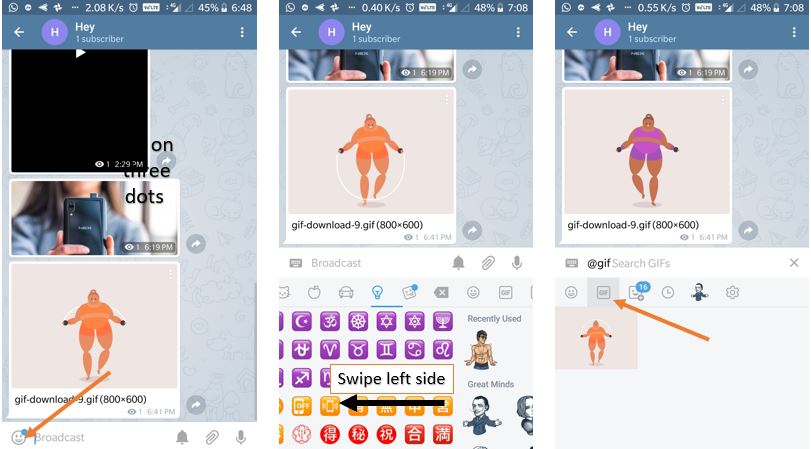
デスクトップ電報アプリでビデオ、画像、オーディオ gif、またはその他のファイルを保存するには、それらをクリックするだけで保存オプションが表示されます。
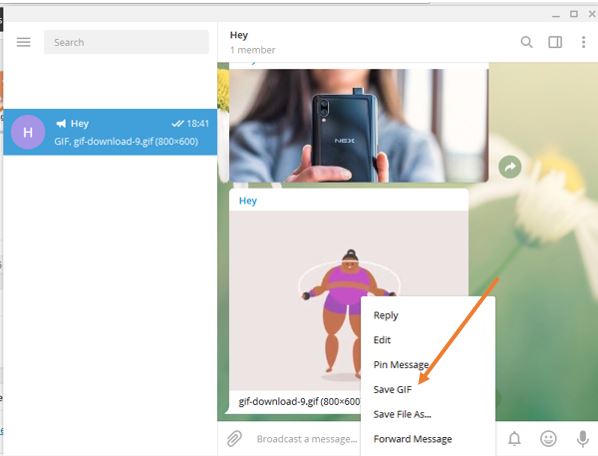
こちらもご覧ください:
- ヒンディー語の歌が楽しめる無料の最高のカラオケ アプリ 5 選 - Android または iPhone
- Telegram から Whatsapp にメディアを共有する方法
- アプリなしで Android ギャラリーの写真とビデオを非表示にする
- Telegram のアカウントを完全に削除する方法 - Android と iPhone
- PC (Windows、MacO、Linux) 用の Telegram をダウンロードしてインストールします
- Instagramのライブ動画を投稿後に保存する方法
この小さなチュートリアル記事がお役に立てば幸いです。ご不明な点がございましたら、コメント欄にお知らせください。